Testar uma regra de transporte no Exchange 2013
Aplica-se a: Exchange Server 2013
Sempre que você cria uma regra de transporte, você deve testá-la antes de ativá-la. Dessa forma, se você criar acidentalmente uma condição que não faz exatamente o que deseja ou interage com outras regras de maneiras inesperadas, não terão qualquer consequências indesejadas.
Importante
Aguarde 30 minutos após a criação de uma regra antes de você testá-lo. Se você testar imediatamente após a criação da regra, você pode obter comportamento inconsistente. Se você estiver usando o Exchange Server e tiver vários servidores Exchange, ele pode demorar até mesmo mais para todos os servidores receber a regra.
Etapa 1: Criar uma regra no modo de teste
Você pode avaliar as condições de uma regra sem tomar as medidas que têm impacto sobre o fluxo de emails, escolhendo um modo de teste. Você pode configurar uma regra para receber uma notificação por email sempre que a regra for correspondida ou examinar o rastreamento de mensagens que possam corresponder à regra. Há dois modos de teste:
Testar sem Dicas de Política: use esse modo junto com uma ação de relatório de incidentes e você pode receber uma mensagem de email sempre que um email corresponder à regra.
Teste com dicas de política: esse modo só estará disponível se você estiver usando a DLP ( prevenção contra perda de dados). Com esse modo, uma mensagem é definida para o remetente quando uma mensagem que estão enviando corresponde a uma política, mas nenhum ações de fluxo de email são colocadas.
Aqui está o que você verá quando uma regra é correspondida se você incluir a ação de relatório de incidente:
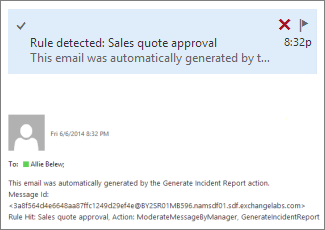
Use um modo de teste com uma ação de relatório de incidente
No Centro de administração do Exchange (EAC), acesseRegras de fluxo> de email.
Criar uma nova regra, ou selecione uma regra existente e selecione Editar.
Role até a seção Escolher um modo para essa regra e selecione teste sem dicas de política ou testar com dicas de política.
Adicione uma ação de relatório de incidente:
Selecione a ação Add ou, se não estiver visível, selecione mais opções e selecione Adicionar ação.
Selecione Generate incidente relatar e enviá-lo para.
Clique em Selecionar um... e selecione você ou outra pessoa.
Selecione incluir propriedades de mensagem e selecione Propriedades qualquer mensagem que deseja incluir no email que receber. Se você não selecionar nenhum, você ainda receberá um email quando a regra é correspondida.
Selecione Salvar.
Etapa 2: Avalie se sua regra faz o que você pretende
Para testar uma regra, você pode enviá suficiente mensagens de teste para confirmar se o que você espera que acontece ou olhar sobre a mensagem de rastreamento de mensagens que as pessoas na sua organização de envio. Certifique-se de avaliar os seguintes tipos de mensagens:
Mensagens que você espera que correspondem à regra
Mensagens que você não espera que correspondem à regra
Mensagens enviadas de e para pessoas da sua organização
Mensagens enviadas de e para pessoas fora da sua organização
Respostas às mensagens que correspondem à regra
Mensagens que podem causar a interações entre várias regras
Dicas para enviar mensagens de teste
Uma maneira de teste deve entrar como o remetente e o destinatário de uma mensagem de teste.
Porque um navegador da web geralmente não permitirá que você tiver simultâneo de sessões abertas no mesmo computador conectado ao várias contas, você pode usar o Internet Explorer Navegação InPrivate, ou um computador diferente, dispositivo ou navegador da web para cada usuário.
Etapa 3: Quando terminar o teste, definido para impor a regra
No EAC, acesseRegras de fluxo> de email.
Selecione uma regra e selecione Editar.
Selecione impor.
Se você tiver usado uma ação para gerar um relatório de incidente, selecione a ação e selecione Remover.
Selecione Salvar.
Dica
Para evitar surpresas, informe seus usuários sobre as novas regras.
Solução de problemas de sugestões
Aqui estão alguns problemas comuns e as resoluções:
Tudo parece certo, mas a regra não está funcionando:
Ocasionalmente, levará mais de 15 minutos para um novo fluxo de email esteja disponível. Aguarde algumas horas e teste novamente. Também verificar se outra regra pode ser interferência. Tente alterar esta regra para prioridade 0, movendo-o para o topo da lista.
Isenção de responsabilidade é adicionada à mensagem original e a todas as respostas, em vez de apenas a mensagem original:
Para evitar isso, você pode adicionar uma exceção à sua regra de isenção de responsabilidade para procurar uma frase exclusiva na isenção de responsabilidade.
Minha regra tem duas condições, e quero que a ação aconteça quando uma das condições for atendida, mas ela só é correspondida quando ambas as condições forem atendidas:
Você precisa criar duas regras, uma para cada condição. Você pode copiar facilmente a regra selecionando cópia e, em seguida, remover uma condição do original e a outra condição da cópia.
Estou trabalhando com grupos de distribuição e "O remetente é" (SentTo) não parece estar funcionando:
SentTo corresponde a mensagens em que um dos destinatários é uma caixa de correio, usuário habilitado para email, ou contato, mas você não pode especificar um grupo de distribuição com essa condição. Em vez disso, use a caixa To que contém um membro desse grupo (SentToMemberOf).